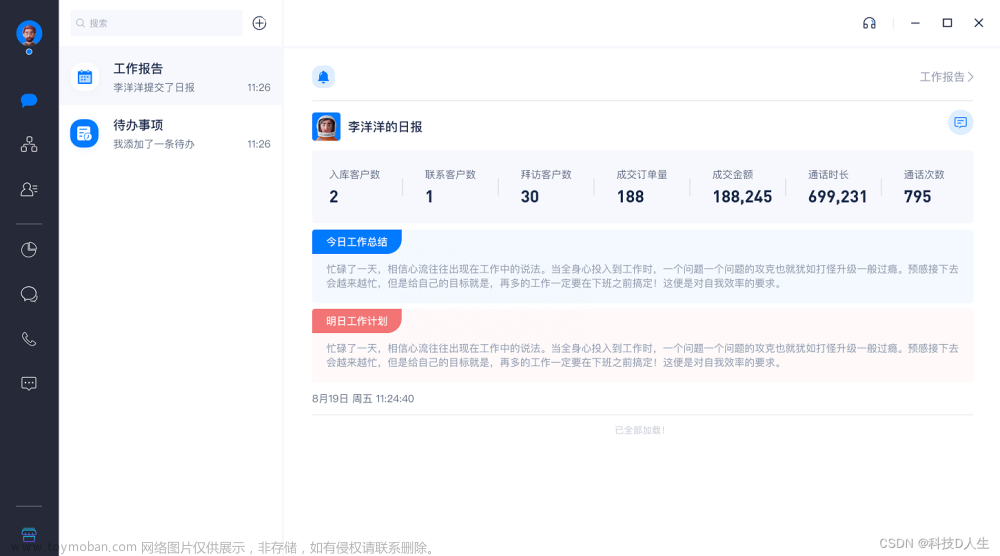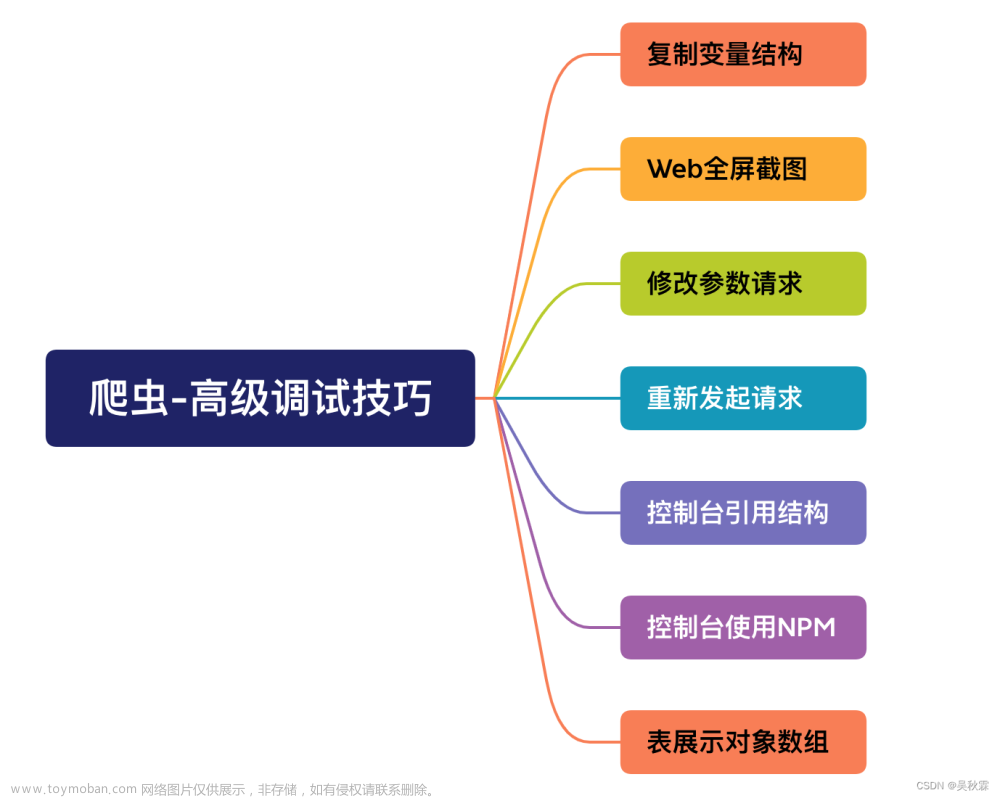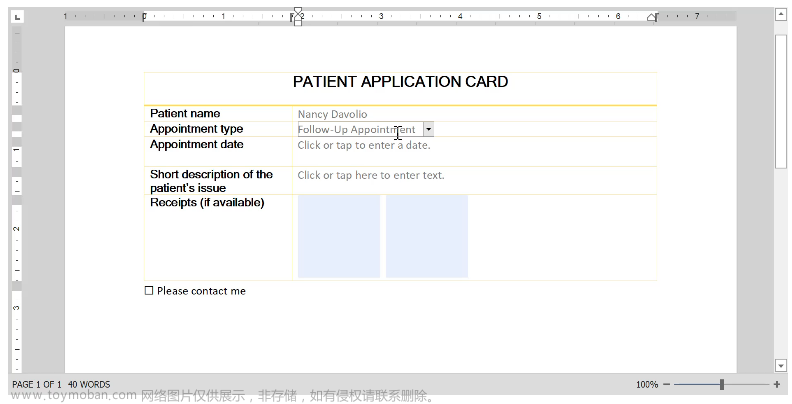文章来源:https://www.toymoban.com/news/detail-841366.html
概述:本指南详细解释了在C#中如何在创建控件的线程以外的线程中访问GUI。基础功能使用`Control.Invoke`(WinForms)或`Dispatcher.Invoke`(WPF),高级功能则利用`SynchronizationContext`实现线程间通信,确保代码清晰可读。
在C#中,要在创建控件的线程以外的线程访问控件,可以使用Control.Invoke(WinForms)或Dispatcher.Invoke(WPF)。以下是详细的步骤和示例代码,包括基础功能和高级功能。
在WinForms中访问控件:
基础功能:
- 创建WinForms应用程序: 创建一个包含按钮和标签的WinForms应用程序。
- 使用Invoke访问控件: 在另一个线程中使用Control.Invoke访问控件。
示例源代码:
using System;
using System.Threading;
using System.Windows.Forms;
namespace WinFormsThreadedAccess
{
public partial class MainForm : Form
{
public MainForm()
{
InitializeComponent();
}
private void btnAccessControl_Click(object sender, EventArgs e)
{
// 在另一个线程中访问控件
Thread thread = new Thread(AccessControl);
thread.Start();
}
private void AccessControl()
{
if (lblStatus.InvokeRequired)
{
// 在UI线程上异步执行访问控件操作
lblStatus.Invoke(new Action(() => lblStatus.Text = "控件已访问"));
}
else
{
// 在UI线程上直接访问控件
lblStatus.Text = "控件已访问";
}
}
}
}在WPF中访问控件:
基础功能:
- 创建WPF应用程序: 创建一个包含按钮和标签的WPF应用程序。
- 使用Dispatcher访问控件: 在另一个线程中使用Dispatcher.Invoke访问控件。
示例源代码:
using System;
using System.Threading;
using System.Windows;
namespace WPFThreadedAccess
{
public partial class MainWindow : Window
{
public MainWindow()
{
InitializeComponent();
}
private void btnAccessControl_Click(object sender, RoutedEventArgs e)
{
// 在另一个线程中访问控件
Thread thread = new Thread(AccessControl);
thread.Start();
}
private void AccessControl()
{
if (Dispatcher.CheckAccess())
{
// 在UI线程上直接访问控件
lblStatus.Content = "控件已访问";
}
else
{
// 在UI线程上异步执行访问控件操作
Dispatcher.Invoke(new Action(() => lblStatus.Content = "控件已访问"));
}
}
}
}高级功能:
在高级功能中,WinForms和WPF均可以使用SynchronizationContext进行线程间通信,代码更为简洁。
示例源代码:
using System;
using System.Threading;
using System.Windows.Forms;
namespace AdvancedThreadedAccess
{
public partial class MainForm : Form
{
private readonly SynchronizationContext synchronizationContext;
public MainForm()
{
InitializeComponent();
// 获取当前同步上下文
synchronizationContext = SynchronizationContext.Current;
}
private void btnAccessControl_Click(object sender, EventArgs e)
{
// 在另一个线程中访问控件
Thread thread = new Thread(AccessControl);
thread.Start();
}
private void AccessControl()
{
// 在UI线程上异步执行访问控件操作
synchronizationContext.Post(new SendOrPostCallback(UpdateLabel), "控件已访问");
}
private void UpdateLabel(object state)
{
// 在UI线程上更新标签文本
lblStatus.Text = state.ToString();
}
}
}在WPF中,Dispatcher本身就是一种同步上下文,所以高级功能的WPF示例代码与基础功能示例代码相似。
 文章来源地址https://www.toymoban.com/news/detail-841366.html
文章来源地址https://www.toymoban.com/news/detail-841366.html
到了这里,关于掌握C#中的GUI多线程技巧:WinForms和WPF实例详解的文章就介绍完了。如果您还想了解更多内容,请在右上角搜索TOY模板网以前的文章或继续浏览下面的相关文章,希望大家以后多多支持TOY模板网!